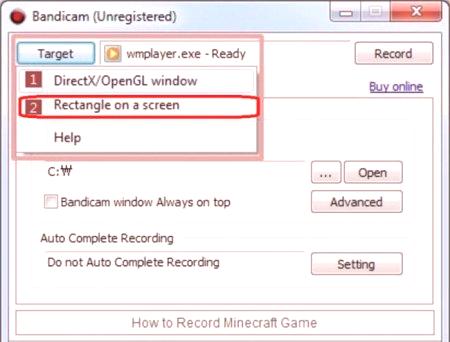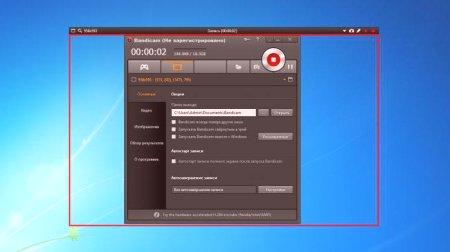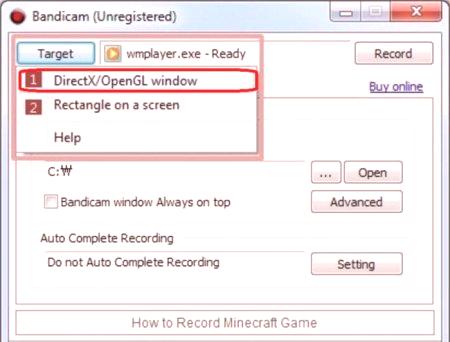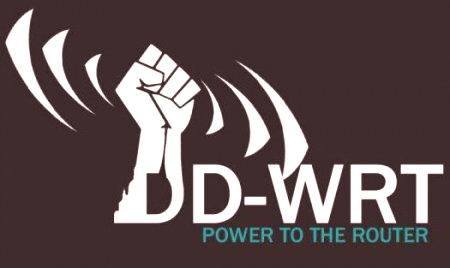V dnešnej dobe sú počítačové hry viac ako zábava, mnoho ľudí si zarobilo peniaze, video a učenie online. Na uľahčenie natáčania bol vytvorený program Bandicam. Jeho hlavným účelom je zaznamenávanie videa z počítačového monitora. Neskúsení používatelia však majú problémy so správnym nastavením programu, čo znižuje kvalitu ich tvorby. V tomto článku bude prezentované najlepšie nastavenie pre Bandikama, aby sa aj najlepší kamarát mohol prezentovať aj na začiatočníkov. Budete mať podrobné informácie o všetkých aspektoch flexibilného nastavenia programu a tipy na správne nahrávanie video streamu.
Odpovedajúce hry
Pred diskutovaním o tom, ako sú nakonfigurované nastavenia aplikácie Bandicam, stojí za to dotknúť sa témy, ako sa proces nahrávania uskutočňuje v interakciách so softvérom a operačným systémom. Spodný riadok je, že po nainštalovaní programu sa implementuje v registri samotného operačného systému. Tam sa zaujímajú len o video tok, ktorý sa prenáša z grafickej karty na monitor. Okrem toho program dokáže paralelne nahrávať zvuk z oboch systémov az externých zariadení: mikrofón, slúchadlá alebo webové kamery. Bohužiaľ, vzhľadom na skutočnosť, že softvér interaguje priamo s registrom počítača, je antivírusom niekedy rozpoznaný ako škodlivý softvér, čo samozrejme spôsobuje veľmi ťažké nahrávanie videa. Preto odporúčame iba jednu vec - v čase odpojenia videozáznamuantivírusový softvér, ale pre niektorých používateľov to môže spôsobiť pobúrenie. Skontrolujte, či v prípade, že video zaznamenáva normálne, môžete toto odporúčanie zdržať.
Ako nastaviť Bandikam
Teraz môžete priamo hovoriť o tom, ako sú nastavenia Bandicam nastavené. Vo všeobecnosti nič z toho nie je zložité, pomocou našich pokynov môžete upraviť zvuk a video.
Snímanie objektov v rámčeku
Pred snímaním hier sa prihláste do nastavení programu a zmeňte nastavenia podľa vašich požiadaviek. Teraz budeme hovoriť o nastaveniach prípadov, keď sa rozhodnete strieľať objekty zvýraznené rámcom.
Takže:
Prihláste sa do programu av ľavom hornom rohu nájdite tlačidlo "Cieľ". Kliknite na ňu v zozname "Oblasť obrazovky". Zobrazí sa okno na zachytávanie. Teraz môžete zmeniť výšku a šírku. Okno zachytenia umiestnite tak, aby vyhovovalo vašim potrebám.Teraz stačí kliknúť na ikonu "Snapshot" alebo "Recording". To znamená, že ak chcete urobiť snímku vybranej oblasti, kliknite na položku Snapshot, inak spustite nahrávanie.
Keď sa rozhodnete ukončiť natáčanie, kliknite na čierny štvorec. Potom sa video uloží na pevný disk. Aby ste si dlho nevyhľadali, môžete priamo kliknúť na tlačidlo "Otvoriť" pred voľbou "Výstupný priečinok" v programe. Takže, to bolo predstavené s "Bandicam" nastavenie pre nahrávanie videa pomocou rámčeka, ale teraz poďme hovoriť o režime okna.
Fotografovanie v režime okna
, aby vykonala prieskum v okne, musí najprv zachytiť. Ak to chcete urobiť:
Otvorte Banditov. Kliknite na tlačidlo "Cieľ". Zvoľte "Okno Direct /OpenGL". Určenie požadovanej kurzora okno strieľať. Stlačte ľavé tlačidlo myši.Po tom, čo robíte, v "Bandykam" bude názov zachyteného okná, ak spĺňa vaša voľba, znamená to, že ste urobili všetko správne. Teraz môžete stlačiť iba tlačidlo "Nahrávanie" a spustiť snímanie.
Vezmeme-videohier
Čo sa týka natáčania video hry, všetko je rovnaké ako pre zachytenie vybrané okno. Rozdiel je len jedna: Po zvolení expozičného režimu, otvoriť hru a namiesto zadania predmet, stlačte kláves F12. Zastavte nahrávanie stlačením tohto tlačidla. Mimochodom, ak sa video pri prehrávaní lahaet alebo žiadny zvuk Bandykam "kliknite na" Nastavenia "v" Mode "vyberte MPEG-1 a dať kliešť pred" zvukového záznamu ". Potom sa všetko malo nalahodytysya.